Како променити ДНС сервер користећи командну линију и ПоверСхелл
Ако желите да промените ДНС(DNS) сервер помоћу командне линије(Command Prompt) или Виндовс ПоверСхелл(Windows PowerShell) - а, онда ће вам овај водич бити згодан. Уместо отварања прозора Мрежне везе(Network Connections) , можете проћи кроз овај водич корак по корак и извршити промену помоћу командне линије(Command Prompt) или ПоверСхелл(PowerShell) -а .
Промена адреса ДНС сервера(Changing the DNS server addresses) је релативно лака – међутим, ако се контролна табла не отвара на вашем рачунару из неког разлога, можда ћете се суочити са проблемом. Тада можете користити овај водич да бисте обавили посао. Имајте на уму да ће вам овај водич помоћи да промените само Преферирани ДНС сервер(Preferred DNS server) и Алтернативни ДНС сервер(Alternate DNS server ) .
Како променити ДНС(DNS) сервер помоћу командне линије(Command Prompt)
Да бисте променили ДНС(DNS) сервер помоћу командне линије(Command Prompt) , следите ове кораке -
- Потражите цмд(cmd) у пољу за претрагу на траци задатака.
- Кликните на опцију Покрени као администратор .(Run as administrator)
- Користите команду нетсх да бисте приказали све интернет изворе.
- Забележите име интерфејса(Interface Name) .
- Унесите(Enter) команду да промените адресе сервера.
Прво ћете морати да отворите командну линију са администраторским привилегијама(open Command Prompt with administrator privilege) . За то можете потражити cmdу пољу за претрагу на траци задатака(Taskbar) и кликнути на опцију Покрени као администратор . (Run as administrator )Након што га отворите, потребно је да добијете назив интерфејса(Interface Name) или име интернет извора. Да бисте то добили, унесите следећу команду -
netsh interface show interface
Приказује све претходно повезане називе интернет извора на вашем екрану. Забележите име интерфејса на који сте у овом тренутку повезани.
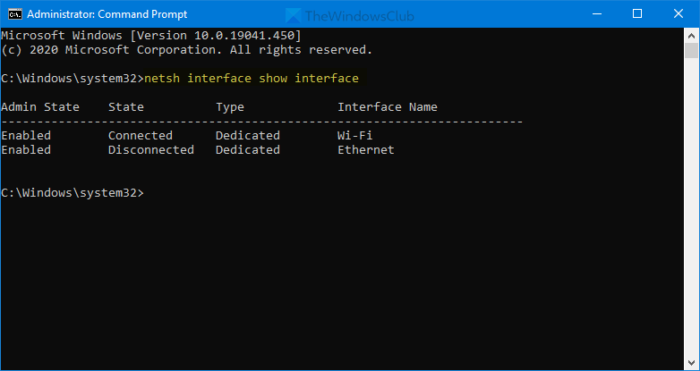
Након тога, извршите ове команде-
За ИПв4 ДНС кориснике:(For IPv4 DNS users:)
netsh interface ipv4 set dnsservers "Interface Name" static preferred-DNS-address primary
netsh interface ipv4 add dnsservers "Interface Name" alternate-DNS-address index=2
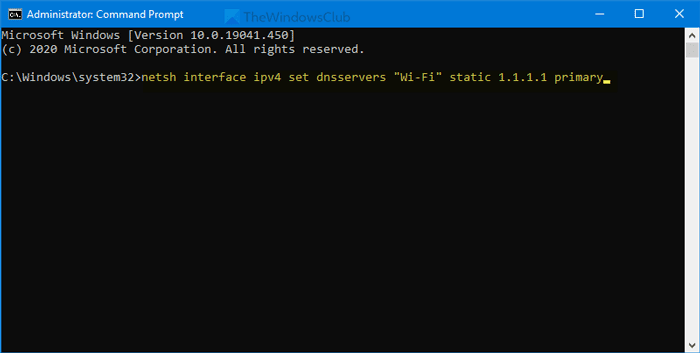
За ИПв6 ДНС кориснике:(For IPv6 DNS users:)
netsh interface ipv6 set dnsservers "Interface Name" static preferred-DNS-address primary
netsh interface ipv6 add dnsservers "Interface Name" alternate-DNS-address index=2
Не заборавите да замените жељену - ДНС(DNS) -адресу и алтернативну - ДНС(DNS) -адресу жељеним адресама ДНС(DNS) сервера.
Како променити ДНС(DNS) сервер користећи ПоверСхелл(PowerShell)
Да бисте променили ДНС(DNS) сервер помоћу ПоверСхелл(PowerShell) -а, следите ове кораке-
- Потражите поверсхелл(powershell) у пољу за претрагу на траци задатака.
- Кликните на опцију Покрени као администратор .(Run as Administrator)
- Унесите
Get-DnsClientServerAddressкоманду да бисте приказали ИнтерфацеАлиас(InterfaceAlias) . - Унесите(Enter) команду да промените адресе ДНС сервера.(DNS)
Прво морате да отворите повишени(open an elevated Windows PowerShell) прозор Виндовс ПоверСхелл-а. За то можете потражити powershellи кликнути на опцију Покрени као администратор . (Run as Administrator )Затим унесите следећу команду и забележите име ИнтерфацеАлиас(InterfaceAlias) - а.
Get-DnsClientServerAddress
Након тога унесите следећу команду да промените ИПв4(IPv4) и ИПв6(IPv6) адресе.
Set-DNSClientServerAddress "InterfaceAlias" –ServerAddresses ("preferred-DNS-address", "alternate-DNS-address")
Потребно је да промените три ствари пре него што притиснете дугме Ентер(Enter) :
- ИнтерфацеАлиас,
- Преферред-ДНС-аддресс,
- Алтернативна-ДНС-адреса.
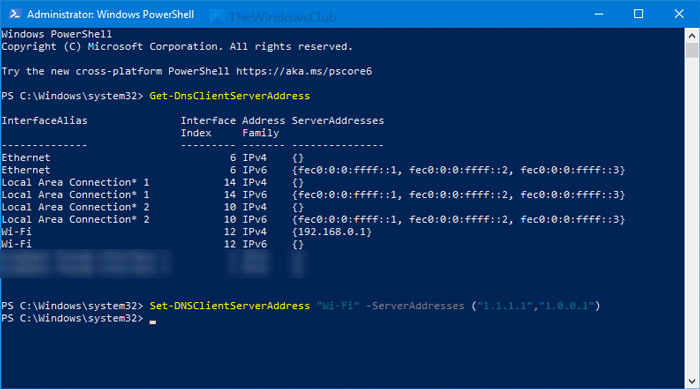
Пре него што притиснете дугме Ентер(Enter) , изгледало би овако:
Set-DNSClientServerAddress "Wi-Fi" –ServerAddresses ("1.1.1.1","1.0.0.1")
Након што извршите ове промене, можда ћете морати да испразните ДНС кеш меморију(flush the DNS cache) .
САВЕТ(TIP) : Прочитајте више о неким од најбољих добављача ДНС сервера – Цомодо Сецуре ДНС, ОпенДНС, (OpenDNS,) Гоогле Публиц ДНС, (Google Public DNS,) Иандек Сецуре ДНС, (Yandex Secure DNS,) Цлоудфларе ДНС, Ангел ДНС, итд.
Related posts
Промените ИП адресу и ДНС сервере помоћу командне линије
Проверите архитектуру оперативног система Виндовс 10 користећи ПоверСхелл или командну линију
Креирајте тачку за враћање система користећи командну линију или ПоверСхелл
Како УВЕК покренути командну линију и ПоверСхелл као администратор
Како да ресетујете ПоверСхелл и командну линију на подразумевана подешавања
Који модел је мој Виндовс 10 рачунар, лаптоп или таблет? 8 начина да сазнате -
Како покренути команде командне линије помоћу пречице на радној површини
Командна линија се појављује и нестаје у оперативном систему Виндовс 11/10
Како ажурирати управљачке програме помоћу командне линије у оперативном систему Виндовс 11/10
Како креирати више фасцикли одједном -
Замените Поверсхелл командном линијом у Виндовс 10 Старт менију
Омогућите или онемогућите застарелу конзолу за командну линију и ПоверСхелл у оперативном систему Виндовс 10
Како одштампати листу покренутих процеса у Виндовс-у -
Командна линија цмд.еке се стално појављује при покретању
8 функција које су нове у Виндовс 10 командној линији и ПоверСхелл-у?
Како отворити командну линију у фасцикли у оперативном систему Виндовс 11/10
Како да видим све кориснике на Виндовс рачунару? (5 начина) -
Како да набавим Виндовс подсистем за Линук?
Како упоредити две датотеке за промене помоћу командне линије
Како учинити ПоверСхелл и командну линију транспарентним
